설군의연구소
회로 그리는 사이트 활용 본문
안녕하세요, 설군입니다.
물리학 문제를 출제하기 위한... 혹은 다용도로 활용할 수 있는, 회로 그리는 사이트를 추천해드리려고 합니다.
https://www.circuit-diagram.org/
Circuit Diagram - A Circuit Diagram Maker
Render Export circuits as scalable vector images, or convert to a selection of other formats.
www.circuit-diagram.org
다음과 같이 사이트에 들어가자 마자 Get Started 를 누르면 되는데,


이렇게 하얀 도화지가 나타납니다. 사용 방법도 굉장히 직관적입니다.

왼쪽의 메뉴에서 이런 Wire 같은 걸 누른 다음에 그리면,

이런 식으로 그릴 수 있고, 기본적으로 격자에 맞추어서 알아서 자석처럼 그려지기 때문에 반듯하게 그릴수 있어요.

왼쪽에 저항을 선택하여 그릴수도 있고,

저항을 그리게 되면 그림과 같이 알아서 저항값이 적히게 되어있는데, 저항 값이 아니라, 물리학 문제를 출제한다던가 하는 상황에서는 $R$ 이라고 그냥 표기하고 싶은 경우가 있어요. 이런 경우는 파워포인트로 따로 회로 그림만 불러와서 편집하곤 하는데, 그렇게 하기 위해서 저항 값을 지우려면

메뉴에 선택 툴을 눌러 저항을 선택해주고

저항 값 표기를 체크 해제해줍니다.

이런 식으로, 저항도 값 없이 달아줬고 배터리도 값 없이 달아줄 수 있어요.
그리고 나서는 파워포인트에 벡터 이미지로 불러오기 위해서

메뉴에서 Download > SVG Image 를 이용하여 내려받아줍니다.
그렇게 받은 벡터 이미지(SVG 파일)는 그냥 파워포인트로 끌어와 주면

요렇게 잘 불러와집니다.
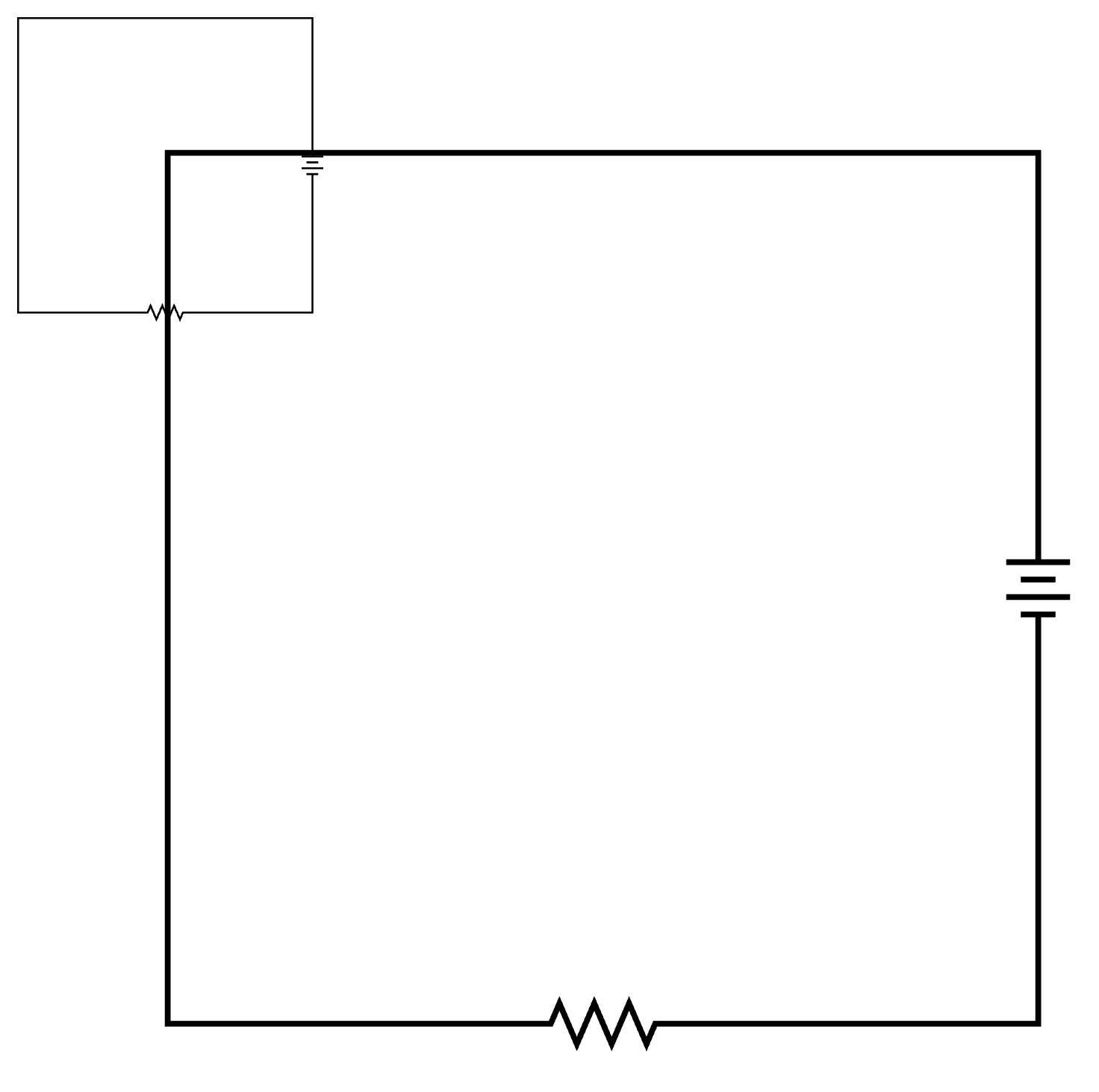
늘려서 마음대로 확대해도 깨지지 않고 해상도가 유지됩니다. 참고로, 불러온 원래의 크기에서 더 늘린 경우, 위의 그림처럼 회로의 선 두께가 두꺼워지는데, 늘린 회로를 선택하고 선 두께를 조절할 수 있어요.

그리고 이렇게 불러온 벡터 이미지는 그룹으로 지정되어 있는데, 파워포인트 내에서 그룹을 해제하면 독립적인 도형으로 간주할 수 있어요.

그래서 따로 색도 넣고 할 수 있습니다. 그리고 파워포인트의 수식 입력 기능을 이용해서 저항 $R$ 이나 배터리의 전압 $V$ 를 적어주고 그림을 사용하면 됩니다.

저는 마이크로소프트 문서작성기의 기본 수식 글꼴이 마음에 들지 않아서... IguanaTex 이라는 추가 플러그인을 파워포인트에 설치하여 따로 작성합니다.
'정보' 카테고리의 다른 글
| 마이크로소프트 원노트 (OneNote) 이용하여 연구노트 작성하기 (2) | 2024.03.01 |
|---|---|
| 티스토리 모바일 수식 적용 안됨 해결 (0) | 2023.12.01 |
| 마이크로소프트 엑셀에서 그래프 서식 자동으로 적용하기 (3) | 2023.06.17 |
| 그래프 그리는 사이트 Desmos 사용법 (0) | 2023.02.11 |
| 아이패드 굿노트 속지 간단하게 만들기 (0) | 2022.08.16 |





